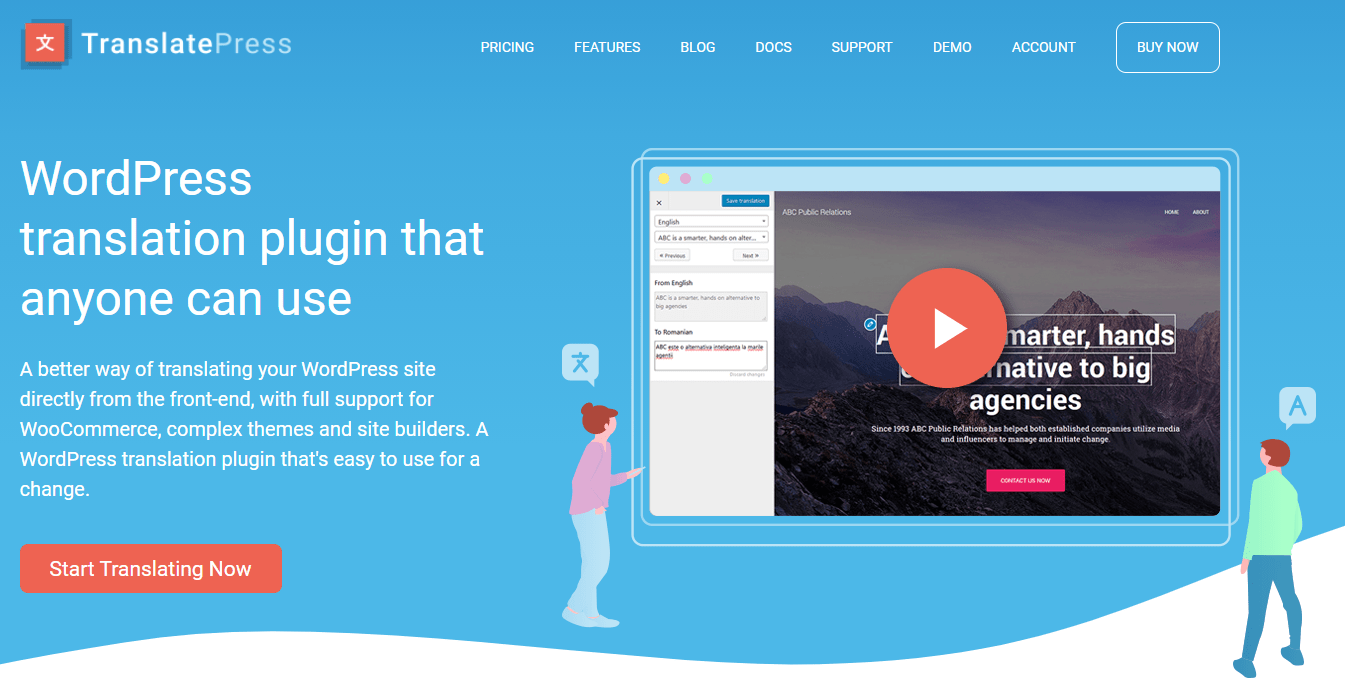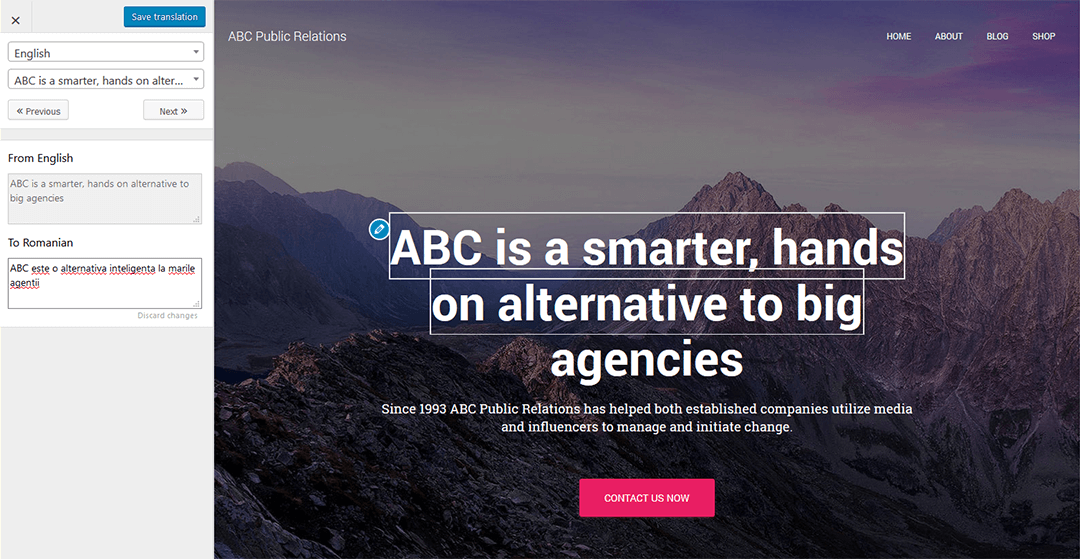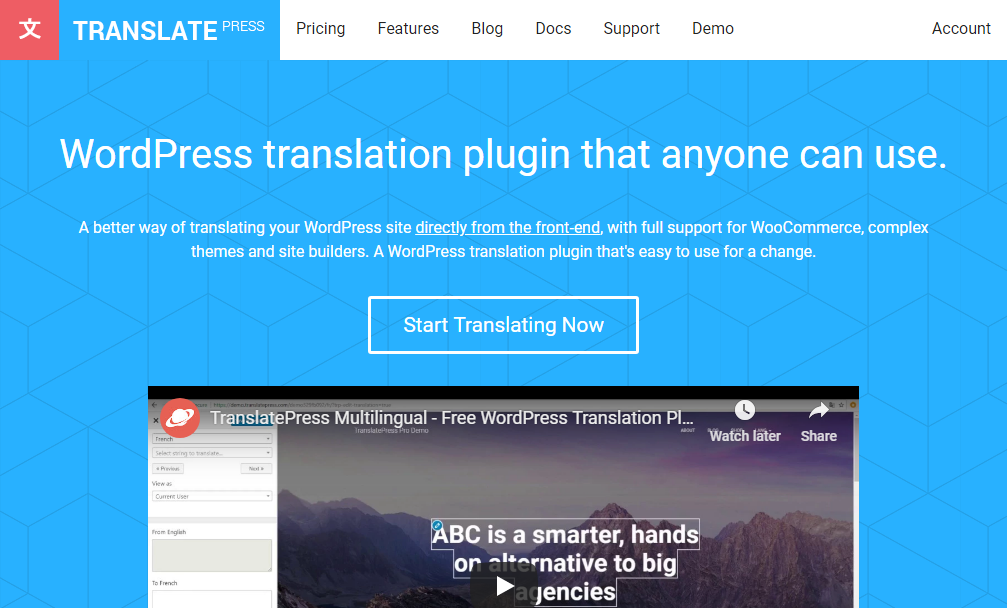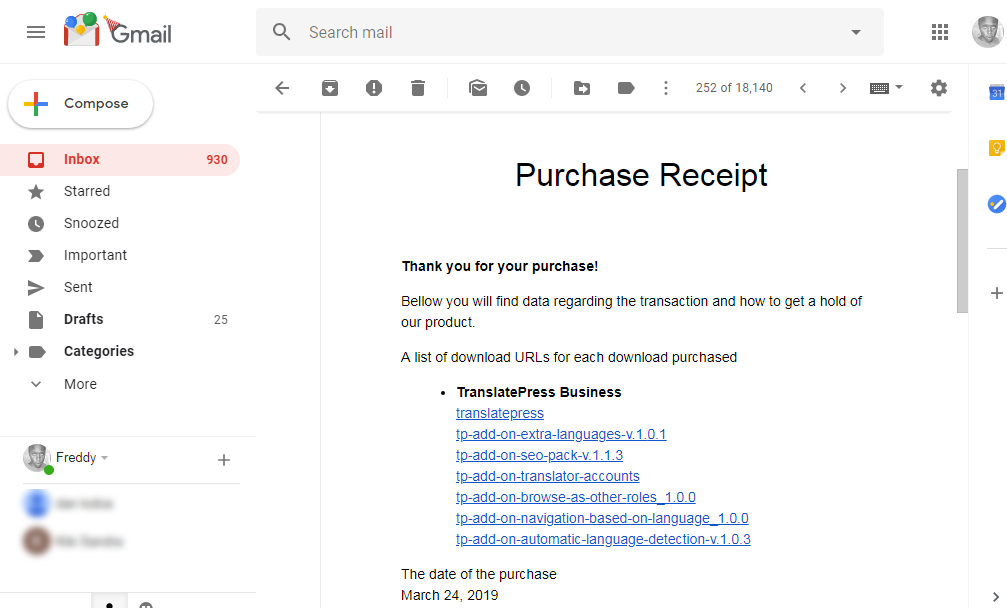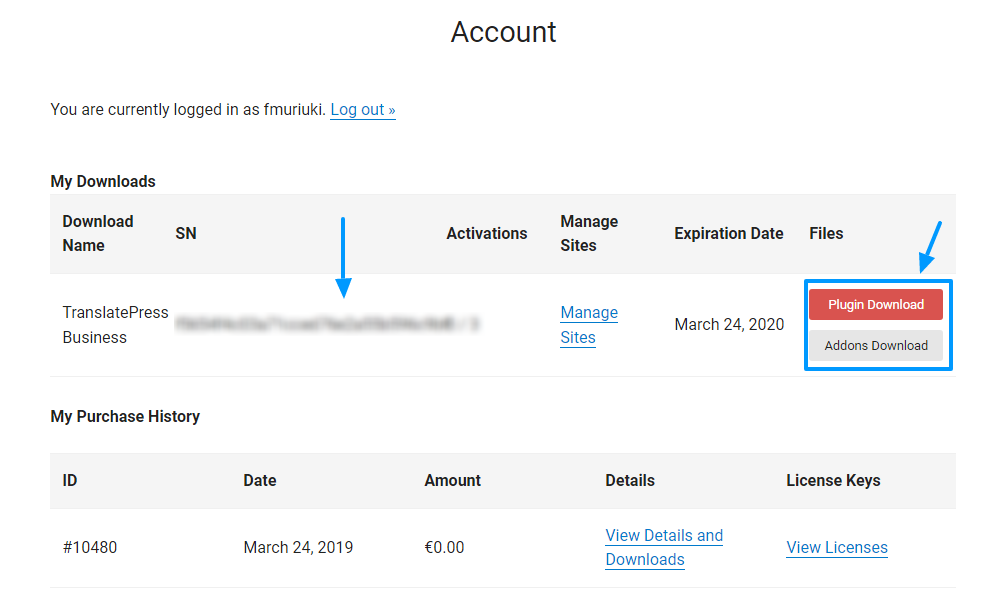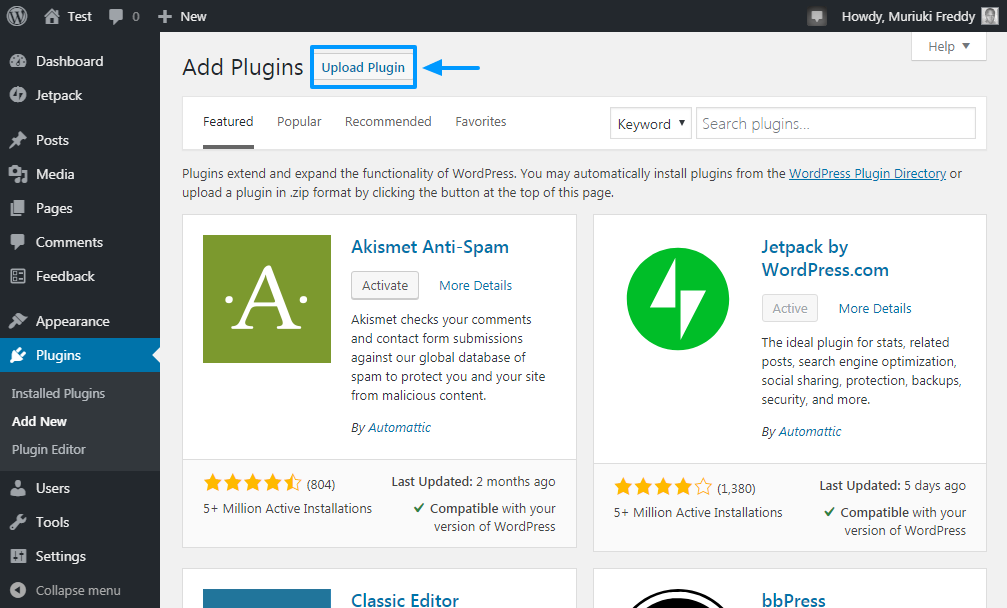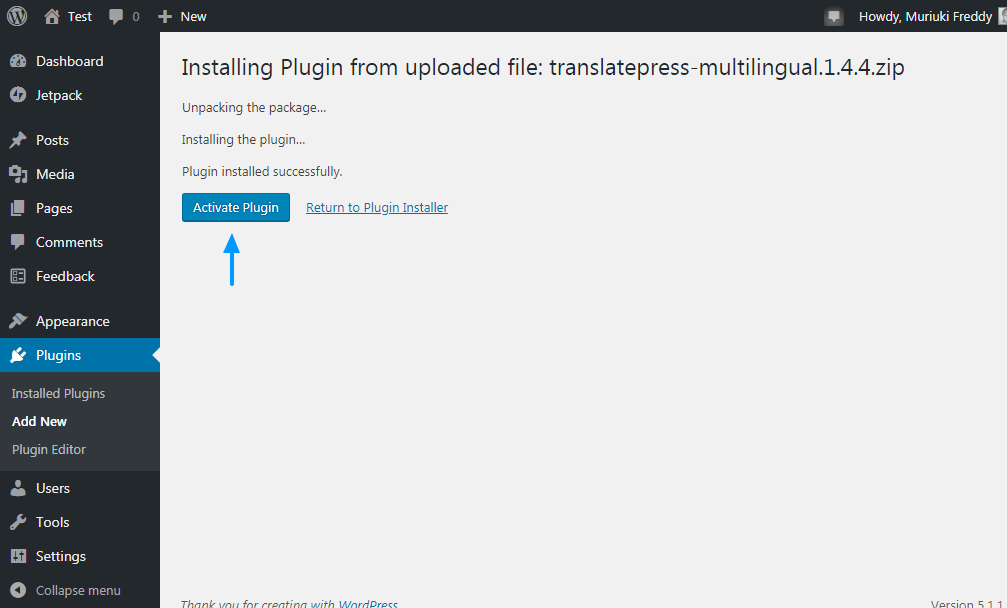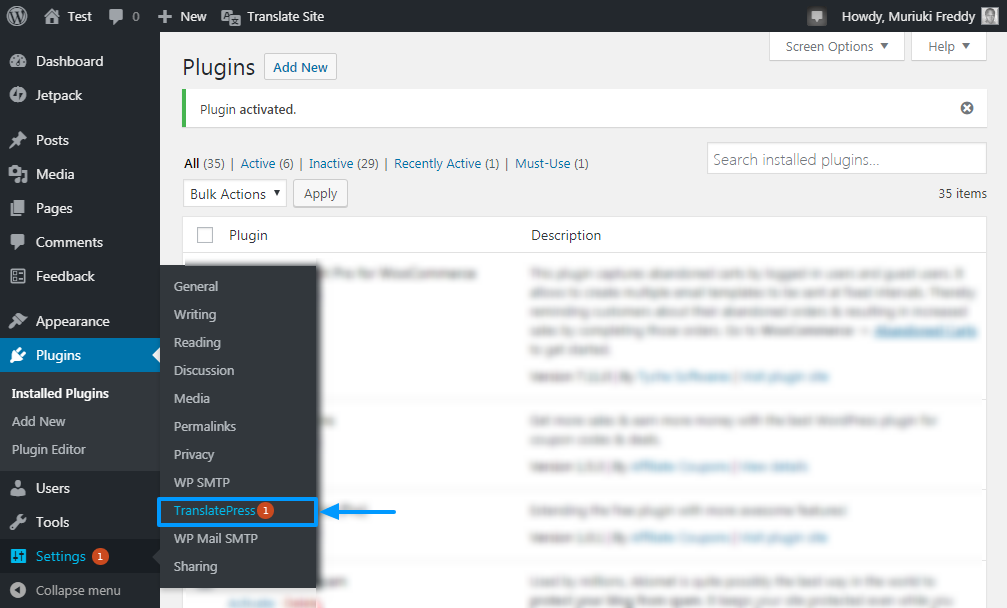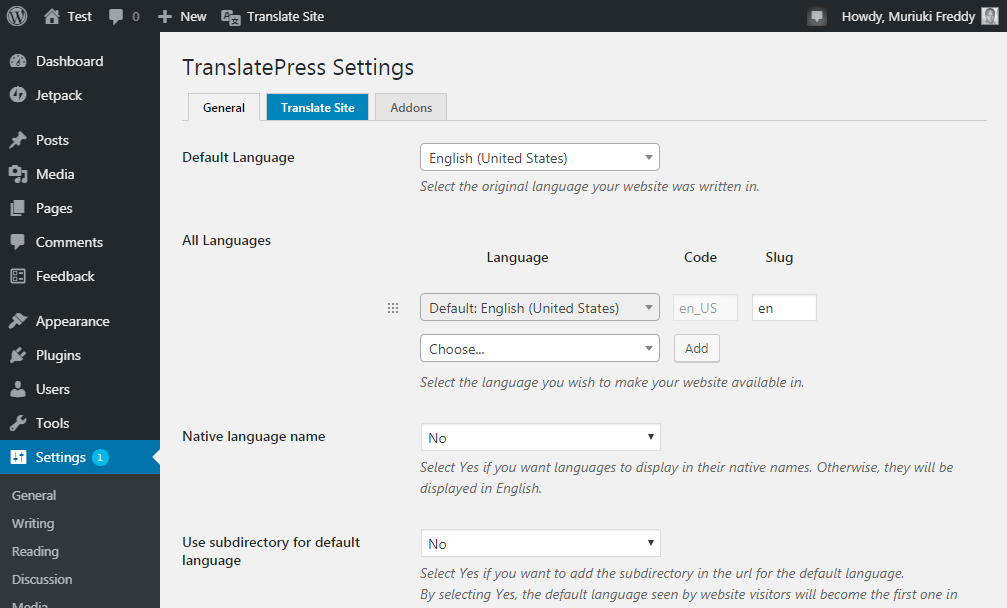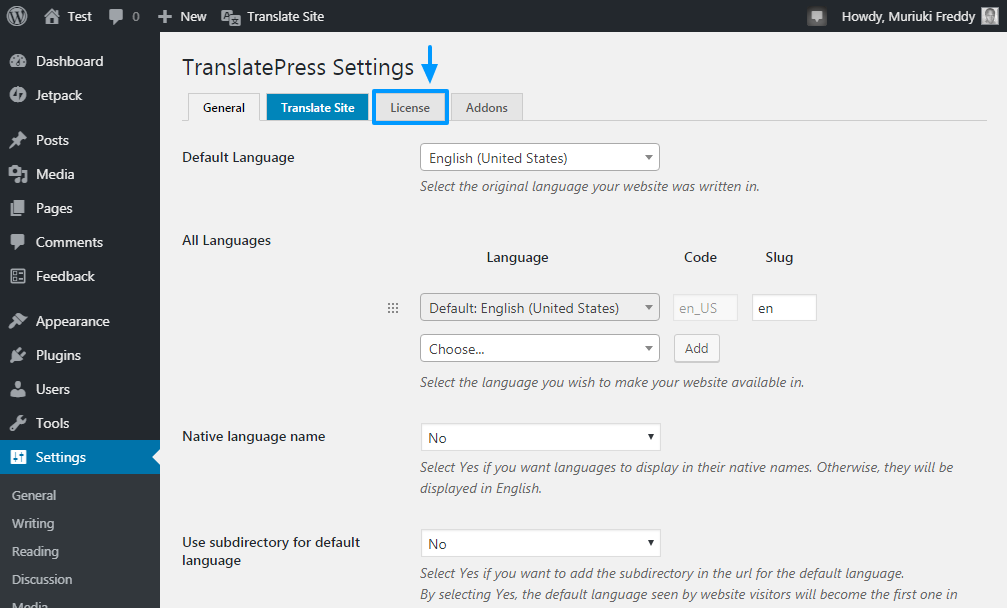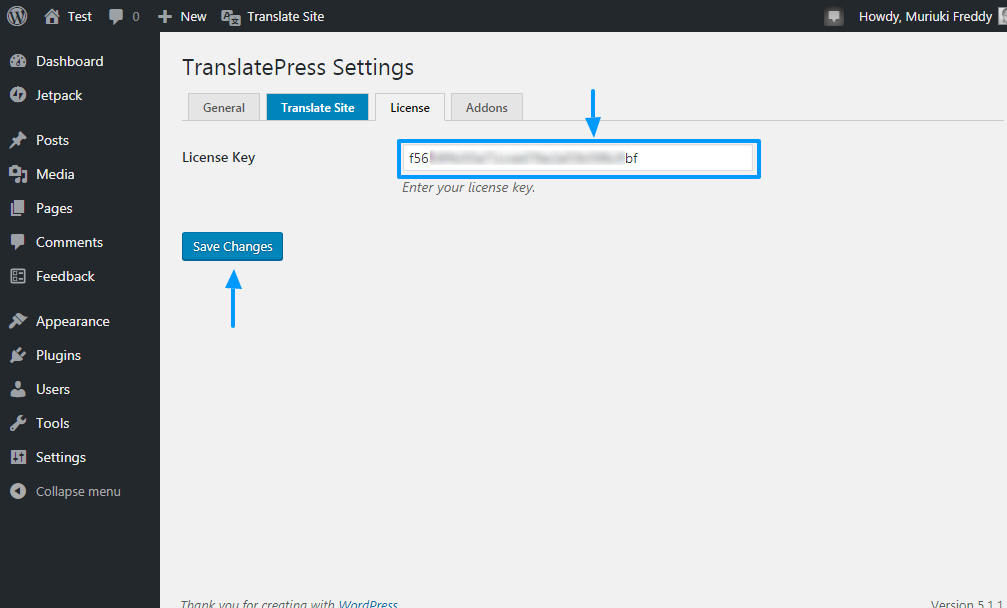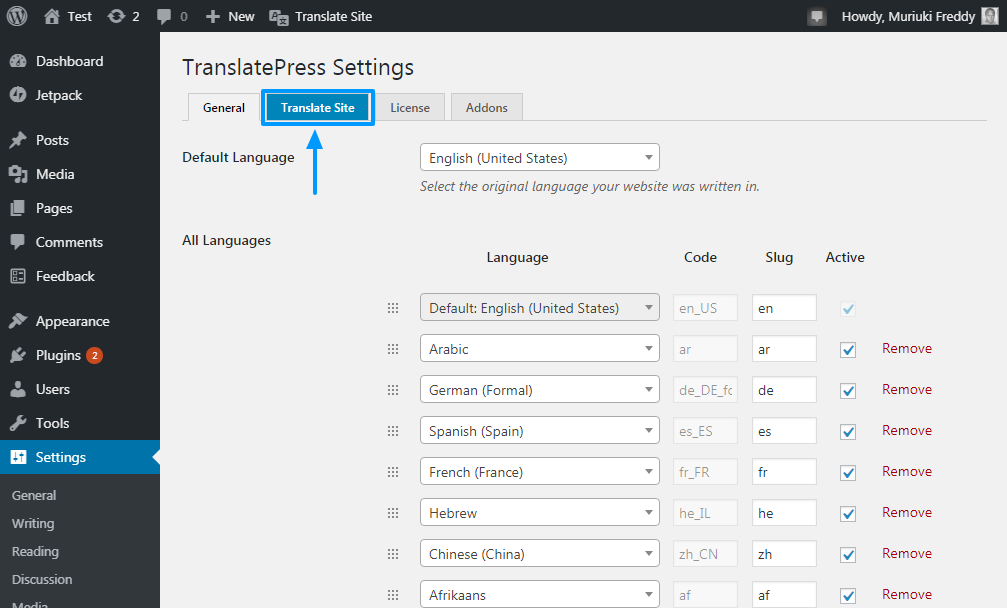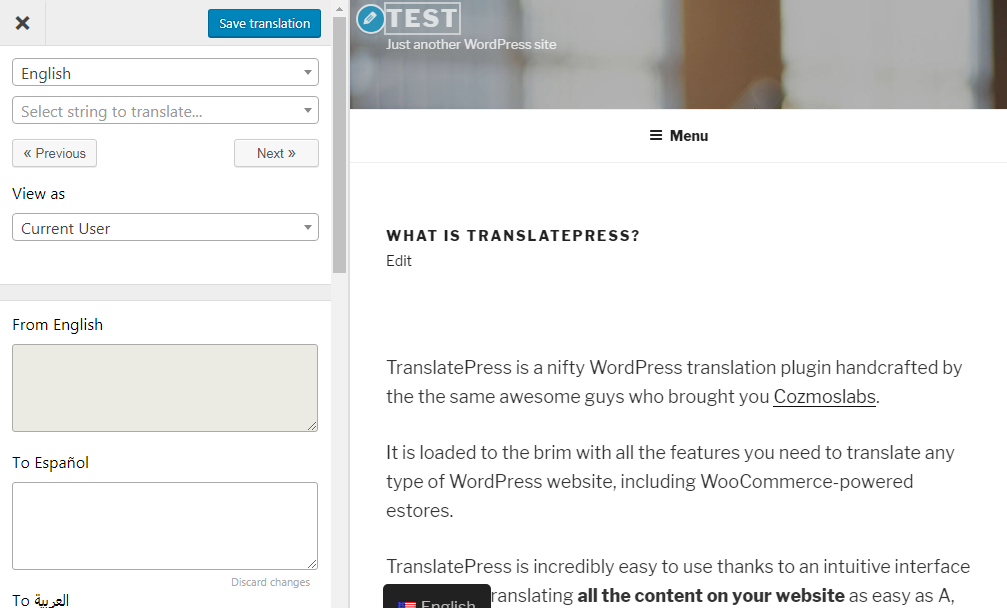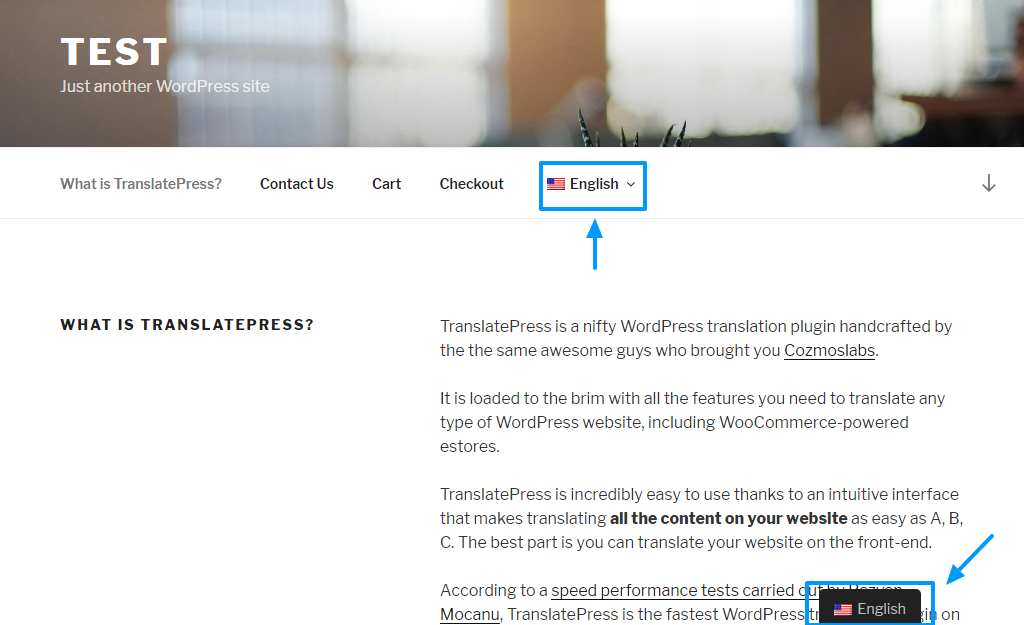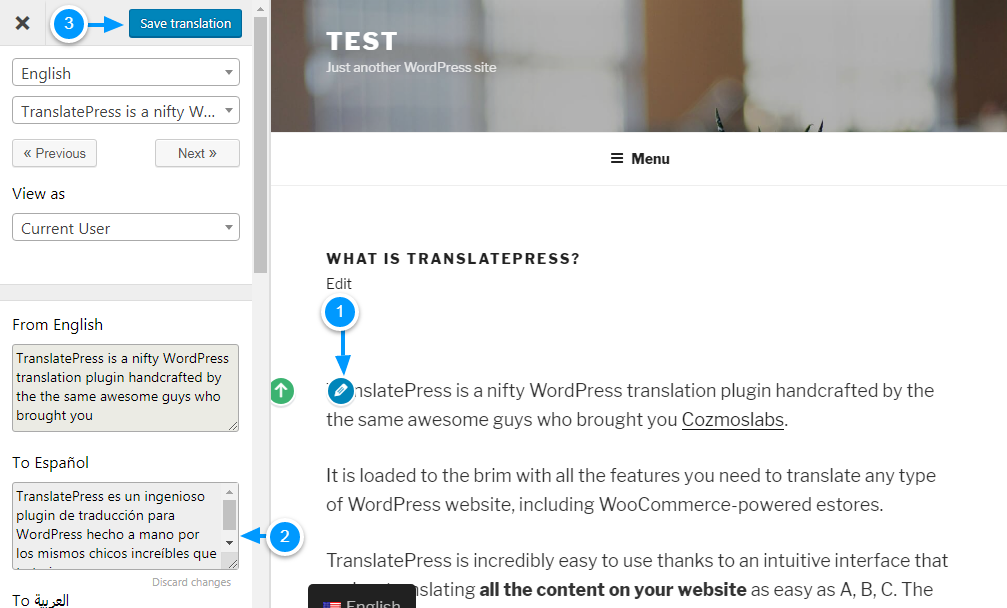Думаю, вы согласитесь со мной, когда я скажу, что создание многоязычного веб-сайта – непростая задача. Специально для новичка.
Какой плагин перевода вы выбираете? Вы переводите свой сайт вручную или автоматически? Вы нанимаете профессионального переводчика? Влияет ли перевод вашего сайта на ваш SEO-рейтинг?
Все эти (и многие другие) вопросы, которые стоит задать себе при переводе веб-сайта WordPress.
Оказывается, вы можете легко перевести свой сайт WordPress на более чем 200 языков с помощью плагина TranslatePress.
И в этом руководстве мы покажем вам, как именно установить и перевести ваш веб-сайт с помощью одного из лучших плагинов перевода WordPress 2019 года и последующих лет.
Прочтите, чтобы узнать, как можно использовать плагин TranslatePress WordPress, чтобы предлагать свой контент и продукты посетителям со всего мира, не беспокоясь.
Что такое TranslatePress?
Прежде чем мы потеряемся во впечатляющем наборе функций, давайте сначала узнаем больше об этом многоязычном плагине WordPress.
Что такое TranslatePress? TranslatePress – это отличный плагин для перевода WordPress, созданный теми же замечательными парнями, которые принесли вам Cozmoslabs. Он загружен до краев всеми функциями, необходимыми для перевода любого типа веб-сайта WordPress, включая магазины на базе WooCommerce. (да, вы даже можете переводить продукты WooCommerce ).
TranslatePress невероятно прост в использовании благодаря интуитивно понятному интерфейсу, который позволяет переводить весь контент на вашем веб-сайте так же просто, как A, B, C. Самое приятное то, что вы можете переводить свой веб-сайт через интерфейс.
Согласно тесту скорости работы плагина для перевода, проведенному Разваном Мокану, TranslatePress является самым быстрым плагином для перевода WordPress в Интернете.
Это очень хорошая новость, если вы хотите предоставлять своим читателям сверхбыстрые переводы. Имейте в виду, что скорость страницы – один из самых важных факторов ранжирования Google SEO.
Если вы хотите приобрести плагин локализации WordPress, мы уверены, что вам понравится TranslatePress. Основной плагин бесплатный. Однако вам потребуются надстройки премиум-класса, чтобы раскрыть всю мощь многоязычного плагина TranslatePress WordPress. К счастью для вас, у нас есть полный премиум-пакет, так что будьте готовы повеселиться.
При этом давайте рассмотрим несколько ключевых функций, чтобы дать вам представление о том, чего ожидать при установке плагина на любимый сайт WordPress.
Ключевые особенности TranslatePress
Какая польза от плагина WordPress, который обещает вам рай, но доставляет ад с точки зрения функций? TranslatePress поставляется с потрясающим списком функций, которые упрощают перевод вашего веб-сайта WordPress.
Речь идет о таких функциях, как:
- Возможность перевести всю вашу страницу, включая контент из шорткодов, форм и конструкторов страниц.
- Вы можете переводить динамические строки, добавленные WordPress, плагинами и темами.
- Полная интеграция с Google Translate API, что означает, что вы можете ускорить процесс перевода. Вам просто нужен ключ API Google Translate, и вы золотые
- TranslatePress является самостоятельной версией GPL, что означает, что вы владеете своими переводами навсегда. Это также означает, что вы можете обслуживать переведенные страницы быстрее, потому что они хранятся локально, а не на сторонних серверах перевода.
- Вы можете перевести свой веб-сайт во фронтенд, используя простой в использовании интерфейс, который облегчит вашу работу
- 221 язык на момент написания, что означает, что вы готовы захватить мир без каких-либо проблем
- Плагин оптимизирован для SEO, так как вы можете переводить заголовок страницы, заголовок SEO-страницы, описание, а также информацию в социальных сетях Twitter и Facebook. Кроме того, плагин поддерживает карту сайта Yoast SEO.
- TranslatePress сразу работает с WooCommerce, всеми темами WordPress, конструкторами сайтов и настраиваемыми типами сообщений.
- Учетные записи переводчика, которые позволяют пользователям переводить контент без доступа администратора (добавьте новую учетную запись переводчика, перейдя в «Пользователи» -> «Добавить новый» и выбрав «Переводчик» в качестве роли)
- Автоматическое определение языка пользователя
- Функция ” Просмотреть как”, которая позволяет вам видеть свой сайт так, как его видят ваши пользователи.
- Настраиваемый переключатель языка
- Поддержка мирового уровня
Как установить плагин TranslatePress
Для этого руководства мы работаем с премиальной версией TranslatePress. Поэтому вам нужно купить лицензию Translatepress, чтобы в полной мере насладиться этим постом.
Они предлагают три ценовых пакета, а именно: Personal по цене 89 долларов в год, Business, который стоит около 157 долларов в год, и Developer, который обойдется вам в 225 долларов в год.
Выберите пакет, который вам подходит. Для этого руководства мы выбрали пакет Business, чтобы предложить вам полную картину.
Помимо этого, давайте установим плагин TranslatePress и протестируем процесс перевода.
Установка плагина TranslatePress для WordPress
Кстати, вы можете установить основной плагин из репозитория плагинов WordPress. Затем у вас будет возможность перейти на премиум-версию с помощью надстроек позже.
После покупки лицензии на официальном сайте вы получите электронное письмо со ссылками для скачивания.
Кроме того, вы можете загрузить основной плагин и дополнения (а также просмотреть свой лицензионный ключ) из своей учетной записи TranslatePress, как показано ниже.
Скачайте ZIP-файл основного плагина на свой компьютер, нажав кнопку «Загрузить плагин», как показано выше. Скачать аддоны, а также с помощью Addons Скачать кнопку.
Примечание. Сначала необходимо установить основной плагин, а затем дополнительные.
Установка основного плагина TranslatePress
Перейдите к Plugins> Add New, затем нажмите кнопку Upload Plugin, как показано ниже.
Выберите основной zip-архив плагина (translatepress-Multilingual.1.xx) и нажмите кнопку «Установить сейчас» , как показано на изображении ниже.
Подождите, пока процесс установки завершится, а затем нажмите кнопку «Активировать плагин», чтобы начать работу. См. Изображение ниже.
Теперь ваш основной плагин готов к использованию. Перейдите в Настройки> TranslatePress, чтобы получить доступ к странице параметров, как мы выделяем ниже.
А вот как страница настроек TranslatePress выглядит на момент написания.
Прежде чем продолжить, вам необходимо активировать лицензию. Не волнуйтесь, процесс прост.
Для начала вам необходимо установить и активировать одно из платных дополнений, чтобы активировать вкладку Лицензия на странице настроек TranslatePress.
Продолжайте, установите и активируйте одно из платных дополнений, которые вы скачали ранее (следуйте той же процедуре, которую мы использовали ранее для установки основного плагина).
Поскольку у меня есть интерес к WordPress SEO, я установил надстройку SEO Pack. Теперь на нашей странице настроек TranslatePress есть вкладка лицензии, как показано ниже.
Теперь активируем лицензию. Перейдите в «Настройки»> «TranslatePress» и перейдите на вкладку «Лицензия ».
Затем скопируйте / вставьте лицензионный ключ из своей учетной записи TranslatePress в поле «Лицензионный ключ» и нажмите кнопку «Сохранить изменения» , как показано на следующем снимке экрана.
Затем нажмите кнопку «Активировать лицензию», которая появится, как показано ниже.
На данный момент ваша лицензия активна, и вы готовы устроить вечеринку. Вы можете установить и активировать все остальные дополнения, как мы.
Они действительно хорошо выглядят – все эти аддоны, верно? Двигаемся стремительно.
Настройки TranslatePress
После того, как плагин и надстройки установлены, а лицензия активирована, пора посмотреть, какие опции доступны в этом замечательном плагине для перевода.
Чтобы получить доступ к странице настроек / опций, перейдите в Настройки> TranslatePress в меню администратора WordPress, как мы это делали ранее.
На странице параметров (также известной как вкладка «Общие ») есть пара настроек, которые помогут вам взяться за дело.
На вкладке Общие вы найдете возможность выбрать:
- Язык веб-сайта по умолчанию, который является исходным языком, на котором был написан ваш веб-сайт. Для нашего руководства мы выбрали английский (США).
- Все языки, на которых вы хотите сделать свой веб-сайт доступным (помните, на момент написания статьи у вас есть доступ к 221 языку).
- Отображать языки в их родных названиях. Если вы выберете «Нет», они будут отображаться на английском языке. Я пошел с ДА.
- Если вы хотите, чтобы пользовательские ссылки без кодировки языка сохраняли текущий выбранный язык.
- Активировать Google Translate.
- Добавьте переключатель языка в свое меню или на любую страницу с помощью шорткода.
- Метод выбора языка для новых посетителей.
- И так далее…
Выбрав общие параметры, не забудьте нажать кнопку «Сохранить изменения» внизу страницы. Установив общие параметры, позвольте нам перевести ваш сайт.
Перевод вашего веб-сайта с помощью TranslatePress
Перевести ваш веб-сайт с помощью TranslatePress так же просто, как 1, 2, 3. Все становится еще проще, потому что вы используете визуальный редактор, показанный на скриншоте выше.
Чтобы перевести свой веб-сайт WordPress, щелкните вкладку Translate Site, как показано ниже.
Это перенаправит вас в визуальный редактор TranslatePress на новой вкладке. Использование визуального редактора – дело четвероклассников. На самом деле, это вопрос точки и щелчка.
TranslatePress Визуальный редактор
Все, что вам нужно сделать с визуальным переводчиком, это:
- Выберите раздел, который хотите перевести
- Предоставьте перевод вручную (автоматический перевод возможен только после активации Google Translate API)
- Нажмите кнопку ” Сохранить перевод” в верхней части экрана.
Согласитесь, это довольно просто.
Давайте переведем наш образец, показанный ниже, с английского на испанский.
На изображении выше обратите внимание на выделенный переключатель языка, который я добавил в верхнее меню. Тот, что внизу страницы, появится автоматически. Вы можете активировать / деактивировать переключатели языка на вкладке Общие .
Как перевести наш образец страницы?
Итак, я выбрал каждый раздел, который хотел перевести (вы можете выбрать все элементы на странице, но я выбрал основную часть страницы для этого руководства), предоставил перевод через левую панель и нажал кнопку «Сохранить перевод». См. Изображение ниже для пошаговых инструкций.
Видеть? Перевести ваш сайт WordPress с помощью плагина TranslatePress очень просто. Это то, что я получил после перевода моей страницы-примера, когда переключил язык на испанский.
Вот Это Да! Так просто
Чтобы перевести свой веб-сайт на другие языки, выполните тот же процесс. Для автоматического перевода веб-сайта вам понадобится Google Translate API. После автоматического перевода вы всегда можете проверить свои результаты, чтобы убедиться, что все в порядке.
Заключение
Перевод вашего веб-сайта WordPress с помощью TranslatePress настолько прост, что вам не нужно искать другое решение. Плагин легко настраивать и расширять, а все необходимое находится на одной центральной странице параметров.
Кроме того, визуальный редактор делает перевод вашего веб-сайта невероятно простым: вы будете улыбаться каждый раз, когда вам нужно будет перевести свой веб-сайт.
Все еще не продано? TranslatePress даже предоставляет подробное сравнение бесплатных и премиальных плагинов для WordPress. Это отличный способ сравнить наиболее важные функции многоязычного плагина и сравнить TranslatePress с другими популярными решениями.
Мы что-то упустили? Вы когда-нибудь использовали TranslatePress в прошлом? Какой ваш любимый плагин для перевода WordPress? Сообщите нам свои мысли в разделе комментариев.
Удачного перевода!
Источник записи: https://www.wpexplorer.com